reklama
Je těžké dostat věci hned hned. Totéž platí pro Mavericks OS X Mavericks je zdarma: Zde je návod, jak jej získat a proč to chceteApple tentokrát opravdu překonal sebe. Slova „software prodává hardware“ nikdy neslyšely pravdivější a nyní, když je OS X Mavericks pro všechny zdarma, není na čase, abyste se dostali na palubu? Přečtěte si více , nejnovější iterace Mac OS X. Nový operační systém přidává řadu nové vlastnosti Tajemství OS X Mavericks: Co opravdu potřebujete vědětPravděpodobně již víte o hlavních funkcích nejnovější bezplatné aktualizace pro Mac OS X. Zde jsou skryté. Přečtěte si více , to vše za velmi ekonomickou cenu zilch. Bohužel, stejně jako spousta nového softwaru, má také výstřednosti. Pokud operační systém vykonává chvályhodnou práci pro většinu lidí, jedná pro ostatní chaggardně, přičemž některé aplikace pracují jinak, než se očekávalo nebo vůbec ne.
V tuto chvíli můžete přes prsty a čekat na aktualizaci, nebo si můžete vzít věci do svých rukou. Ne každý problém lze vyřešit sami, ale mnoho z nich má velmi jednoduchá řešení.
1. Mavericks Stáhnout Zaseknutí
V duchu pesimismu "Ještě než začnete" je skvělý čas, aby se věci pokazily. U některých lidí problém začíná dříve, než budou moci nainstalovat aktualizaci Mac OS X. Stahování Mavericks jednoduše zasekne. Diagnostika tohoto stavu bez stahování může trvat několik minut (nebo hodin, v závislosti na vaší bdělosti), ale naštěstí je to poměrně snadné vyřešit.
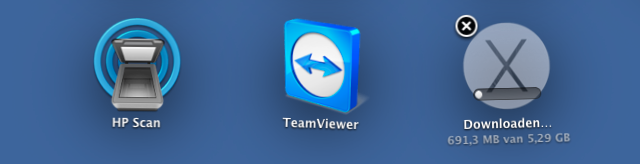
Stejně jako u ostatních instalací App Store zobrazuje Mac OS X (ne) postupující stahování v systému panel, spouštěč aplikací pro iPhone. Pokud jste Launchpad ve svém doku nezachovali, najdete jej také ve složce Aplikace.
Pokud je stahování Mavericks pozastaveno, klikněte na ikonu, aby šťávy znovu tekly. Pokud to problém nevyřeší, klikněte a podržte ikonu myší. Po několika sekundách začnou ikony vibrovat a stahování Mavericks ukazuje trochu (X) nad tím. Klepnutím na toto zavřete stahování a spusťte proces aktualizace znovu z App Store.
2. Problémy s novou poštovní aplikací
Pokud dáváte přednost poště jako svého e-mailového klienta pro stolní počítače, možná jste si všimli některých nesrovnalostí. Problémy s aplikací Mail v systému Mac OS X jsou bohužel četné. Existují dva problémy, které je dostatečně jednoduché vyřešit, a proto se zaměříme na to.
2.1 Problémy s archivací Gmailu
Celá pošta je štítek v Gmailu, který je vyhrazen pro všechny vaše e-maily. Liší se od vaší doručené pošty v tom, že se archivované zprávy přesunou z vaší doručené pošty, ale zůstanou viditelné pod štítkem Všechny zprávy. Pokud přesunete zprávy ze složky Doručená pošta v Poště, ale stále se objevují, musíte v Gmailu povolit štítek Všechny zprávy.

Otevřete prohlížeč a přihlaste se ke svému účtu Gmail. Klikněte na ozubené kolečko v pravém horním rohu stránky a vyberte možnost Nastavení. V Štítky karta, pod Systémové štítky, najděte veškerou poštu a stiskněte ukázat.
2.2 Kluzká hesla iCouds
Pokud používáte svůj e-mailový účet iCloud, je možné, že si Mail po upgradu na Mavericks těžko pamatuje heslo. Bez ohledu na to, kolikrát jej zadáte, se zdá, že Mail není schopen držet vaše kluzká hesla iClouds. Takový frustrující problém je dobré, že řešení je velmi jednoduché.

Jít do Pošta> Předvolby> Účty> Upřesnit a vyberte Apple Token z rozbalovací nabídky ověřování. Zavřete okno nastavení a vaše problémy s heslem iCloud by měly být minulostí.
2.3 Další problémy s poštou
Jak je uvedeno výše, toto není jediný problém s poštou. Ve skutečnosti je prolezl s podivnými výstřednostmi a důsledností. Phantom nepřečtené zprávy, problémy s příchozími a odchozími zprávami, mazáním zpráv atd. Pro většinu těchto problémů neexistuje snadná oprava. Nicméně, Apple je pracuje na aktualizaci, aby vyřešil různé problémy s poštou. Aktualizace (Mail 7.0 build 1822) je nyní k dispozici testerům a zaměstnancům společnosti Apple.
3. Aplikace pomocných zařízení přestanou fungovat
Některé aplikace v systému Mac OS X, zejména ty, které přímo ovlivňují váš počítač, se spoléhají na Pomocná zařízení rámec pro ovládání počítače. V předchozích verzích Mac OS X stačilo jednou povolit pomocná zařízení jako celek. U Mavericks musí být jednotlivé aplikace vymazány. V důsledku toho některé aplikace přestaly správně fungovat po přechodu na Mavericks.

Jít do Předvolby systému> Zabezpečení a soukromí> Soukromí> Přístupnost. Najdete seznam aplikací, kterým lze udělit oprávnění k ovládání počítače. Vyzkoušejte aplikace jako Moom Efektivní správa systému Mac Windows pomocí systému MoomJednou z neohrabanějších věcí, které můžete v systému Mac OS X udělat, je správa systému Windows. Obvykle se na své Windows roky neohlédnu s touhou, ale správa oken byla integrována mnohem méně sloppier na ... Přečtěte si více (umožňující automatické změny velikosti oken) nebo TextExpander (umožňující automatické vkládání úryvků textu), aby tyto znovu fungovaly v Mavericks.
4. Soubory filmů se nezobrazí
Některé filmové soubory, které rychle zobrazovaly náhledy v předchozích verzích v předchozích verzích Mac OS X, to v Mavericks zastavily. Je to proto, že Mavericks je velmi specifický ohledně toho, co kodeky dělá nebo nemá rád. Náhledy obecně fungují dobře pro videa h.264 a MPEG-4, ale ne pro ostatní typy videa.
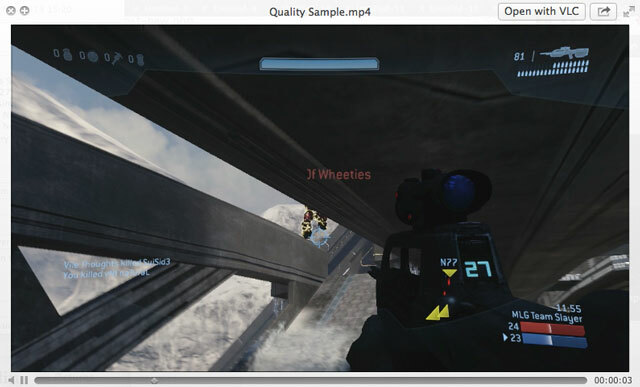
Pokud se nyní spoléháte na náhledy a rychlý vzhled, nejlepší volbou je převést video do kompatibilního formátu. Podívejte se na seznam MakeUseOf nejlepší Mac aplikace Nejlepší Mac aplikace k instalaci na MacBook nebo iMacHledáte nejlepší aplikace pro svůj MacBook nebo iMac? Zde je náš úplný seznam nejlepších aplikací pro MacOS. Přečtěte si více najít dobrý nástroj pro převod. Doufejme, že někdo bude psát rychle vypadat plug-in, ale příliš dlouho.
5. Posouvání přestávek
U některých lidí rolování v některých aplikacích prostě přestalo fungovat. Zdá se, že Google Chrome je zvláště postižen. Pokud nejste spokojeni se čtením deseti procent každého příběhu, procházení bez posouvání je velkým řešením.

V novějších verzích systému Mac OS X posuvníky zmizí, když aktivně neposouváte. Je ironií, že tento problém zmizí, když vynutíte tyto nestálé posuvníky, aby se znovu objevily. Jít do Předvolby systému> Obecné a vyberte „Zobrazit posuvníky:“ Vždy.
Jaký byl pro vás přechod na Mavericks, osobně? Máte nějaké velké problémy? Dejte nám vědět v komentářích!
Jsem studentka belgických spisovatelů a počítačových věd. Vždy mi můžete udělat laskavost dobrým nápadem na článek, doporučením knihy nebo nápadem na recepturu.


